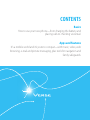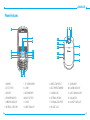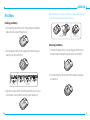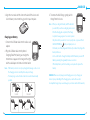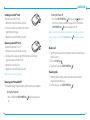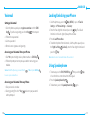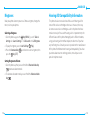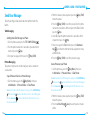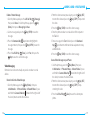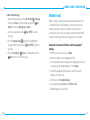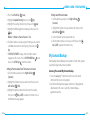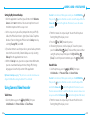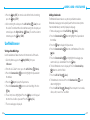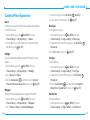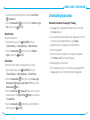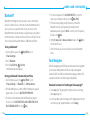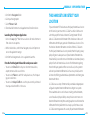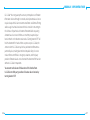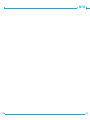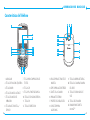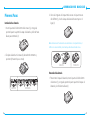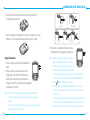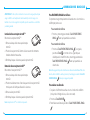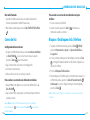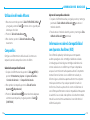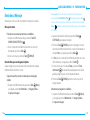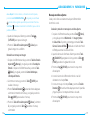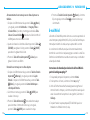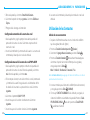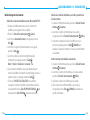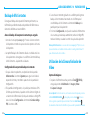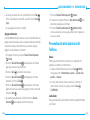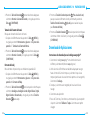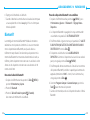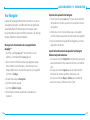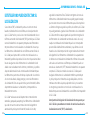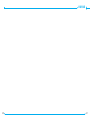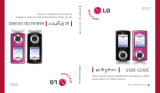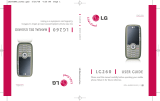Pantech Verse Guía de inicio rápido
- Categoría
- Teléfonos móviles
- Tipo
- Guía de inicio rápido

Quick Start Guide
Guía Rápida de Inicio
QSG8045US 5U000642C0A REV.00
La página se está cargando ...
La página se está cargando ...
La página se está cargando ...
La página se está cargando ...
La página se está cargando ...
La página se está cargando ...
La página se está cargando ...
La página se está cargando ...
La página se está cargando ...
La página se está cargando ...
La página se está cargando ...
La página se está cargando ...
La página se está cargando ...
La página se está cargando ...
La página se está cargando ...
La página se está cargando ...
La página se está cargando ...
La página se está cargando ...
La página se está cargando ...
La página se está cargando ...

Operaciones básicas
Como utilizar su nuevo teléfono – desde la carga de la batería
y realización de llamadas hasta la verificación de correo de voz.
Aplicaciones y Características
El mundo es pura movilidad y usted está listo para conquistarlo – con
músicas, vídeos, navegación por Internet, envío de mensajes de
e-mail y envío de imágenes adjuntas, además de herramientas para
navegación y protección de su familia.
ÍNDICE
La página se está cargando ...

4
OPERACIONES BASICAS
5
Primeros Pasos
Instalación de su batería
1. Inserte la punta del dedo dentro de la ranura (1) y enseguida,
presione la parte superior de la tapa de la batería y deslícela hacia
afuera para removerla (2).
2. Desplace la batería en la ranura (3) alineando los contactos y
presione (4) hasta oír que se encajó.
Correcto Incorrecto
Caution:Do not expose to high temperature
(140/60). Do not disassemble .
Do not allow metal objects to contact or short
circuit the battery terminals. Do not incinerate
or expose to fire. To dispose of properly
(Ex:Recycling number 1-800-822-8837)
Attention: Ne pas exposer a des tempeatures
élevées (140/60). Ne pas démonter . Ne pas
laisser des objets métaliques venir en contact
avec les bornes de pile ni les court-circuiter.
Ne pas incinérer ni faire brûler.
Pour mettre au rebut adéquatement
(Ex:numéro de recyclage 1-800-822-8837)
Cuidado: No exponga a alta temperatura (140
/60). No desensamble. No permita que
objetos de metal entren en contacto o hagan
cortocircuito con los terminales de la batería.
No incinere ni exponga al fuego. Para eliminar
en forma adecuada (Por ejemplo:Número de
reciclaje 1-800-822-8837)
A
tte
nti
A
tt
en
tion
:
Ne
pas e
xpose
r a
d
es temp
ea
ture
s
1
4
0
/
60
).
N
e pas
dé
monter
. Ne pas
venir
en con
t
a
ct
3. Alinee las lengüetas de la tapa con las ranuras en la parte trasera
del teléfono (1) y deslice la tapa de la batería hasta encajar en el
lugar (2).
Nota: Si la batería no fue insertada correctamente en el compartimiento, el
teléfono no será encendido y/o la batería podrá soltarse durante el uso.
IncorrectoCorrecto
Remoción de la batería
1. Para remover la tapa de la batería, inserte la punta del dedo dentro
de la ranura (1) y enseguida, presione la parte superior de la tapa de
la batería y deslícela hacia afuera (2).

6
OPERACIONES BASICAS
7
Correcto Incorrecto
Correcto Incorrecto
3. Para remover el Cargador de Pared, remueva
cuidadosamente el cargador del dispositivo.
Nota: • Cuando usted cargue la batería con el teléfono
apagado, la pantalla de estado de carga será
exhibida. Después de la conclusión de la carga,
el mensaje Carga Completa será exhibido. Usted
no podrá operar el teléfono hasta que el mismo sea encendido. Para
encender el teléfono, mantenga presionada la tecla FIN/ENCIENDE-
APAGA
hasta que la pantalla sea activada.
• La batería no estará completamente cargada en el momento de la
compra. Cargue completamente la batería antes de utilizar el teléfono
por primera vez.
• Es más eficiente cargar la batería con el teléfono apagado. El tiempo de
operación de la batería será gradualmente reducido con el pasar del
tiempo. Si la batería presenta algún defecto, sustitúyala por una nueva.
2. Inserte la punta del dedo en la ranura y levante la batería (3) y
enseguida tire la batería (4).
3. Alinee las lengüetas de la tapa con las ranuras en la parte trasera del
teléfono y deslice la tapa de la batería hasta encajar en el lugar.
Carga de la batería
1. Conecte el cable de datos USB al adaptador de
pared.
2. Conecte el cable de datos USB al puerto de
Carga/Datos del teléfono (certificándose de
alinear el conector como está indicado en la
imagen a la derecha) y del extremo del adaptador
a una toma de corriente.
Nota: • Si el conector de la batería no estuviere alienado adecuadamente
podrán ocurrir daños al conector de carga y el teléfono podrá no ser
cargado.
• El conector de alimentación es utilizado como dispositivo de conexión y
permanecerá listo para su operación.

8
OPERACIONES BASICAS
9
Para ENCENDER/APAGAR su teléfono
Es importante cargar completamente la batería antes de encender su
teléfono por primera vez.
Para encender el teléfono
1. Presione y mantenga presionada la Tecla FIN/ENCIENDE-
APAGA
hasta que la pantalla sea activada.
Para encender el teléfono
1. Presione la Tecla FIN/ENCIENDE-APAGA y enseguida,
presione la Tecla en menos de tres segundos para
desbloquear el teclado. Presione y mantenga presionada la
Tecla FIN/ENCIENDE-APAGA hasta que la pantalla sea
desactivada.
Nota: Para apagar el dispositivo mientras una ventana de alertaDiarias Perks está
abierta, deslice el telefono arriba y presione y mantenga presionado la
Tecla FIN/
ENCIENDE-APAGA
hasta que se apague la pantalla.
Para realizar una llamada
1. Desplace el teléfono hacia arriba e inserte el número de teléfono
(incluyendo el código de área, si fuere necesario).
2. Presione la Tecla ENVIAR
.
3. Para finalizar una llamada, presione la Tecla FIN/ENCIENDE-APAGA
.
ADVERTENCIA: Por favor, utilice solamente un accesorio de carga aprobado para
cargar su teléfono. La manipulación inadecuada del puerto de carga, como
también el uso de un cargador incompatible, puede causar daños a su teléfono
y anular la garantía.
Instalación de una tarjeta microSD
TM
Para instalar su tarjeta microSD
TM
:
1. Remueva la tapa de la ranura para la tarjeta
microSD.
2. Presione la tarjeta microSD dentro de la ranura con los contactos
dorados volcados hacia arriba.
3. Recoloque la tapa de la ranura para la tarjeta microSD.
Remoción de una tarjeta microSD
TM
Para remover la tarjeta microSD
TM
:
1. Remueva la tapa de la ranura para la tarjeta
microSD.
2. Presione cuidadosamente el borde expuesto de la tarjeta microSD
con la punta del dedo para liberarla de la ranura.
3. Remueva la tarjeta microSD.
4. Recoloque la tapa de la ranura para la tarjeta microSD.
Nota: La tarjeta microSD
TM
es vendido en separado.

10
OPERACIONES BASICAS
11
Para acceder a su correo de voz utilizando cualquier
teléfono
1. Inserte su número de teléfono.
2. Durante el saludo, presione la Tecla *
e introduzca su
contraseña cuando se le solicite.
Bloqueo / Desbloqueo de Su Teléfono
1. Desplace el teléfono hacia arriba, presione la Tecla [MENU] >
presione 9. Herramientas y Ajustes > 4. Ajustes del Teléfono >
4. Seguridad.
2. Inserte su código de bloqueo de cuatro dígitos y presione la Tecla
. El código de bloqueo estándar son los últimos 4 dígitos de su
número de teléfono.
3. Presione 4. Bloquear Teléfono Ahora.
4. Para desbloquear el teléfono a partir del modo inactivo, desplace el
teléfono hacia arriba y presione la Tecla de Función Derecha
[Desbloquear], inserte el código de bloqueo de cuatro dígitos y
presione la Tecla .
Nota: El desbloqueo del código no es necesario a menos que el usuario hay
criado uno.
Para recibir llamadas
1. Cuando el teléfono suena o vibra, usted podrá simplemente
contestar desplazando el teléfono hacia arriba.
2. Para finalizar una llamada, presione la Tecla FIN/ENCIENDE-APAGA
.
Correo de Voz
Configuración del correo de voz
1. Desplace el teléfono hacia arriba y presione mi número de teléfono
y la Tecla ENVIAR
. Si usted escucha un mensaje de saludo,
presione la Tecla # para interrumpirlo.
2. Siga las instrucciones del asistente de configuración.
3. Seleccione una contraseña.
4. Grabe una firma de voz y un mensaje de saludo.
Para acceder a su correo de voz utilizando su teléfono
1. Marque *86 o los 10 dígitos de su número de teléfono móvil + la
Tecla ENVIAR
.
2. Siga las instrucciones para ingresar su contraseña o para comenzar
a utilizar su buzón.
Acceso Rápido: Desplace el teléfono hacia arriba, presione y mantenga
presionada la tecla 1
o *86 y presione la Tecla ENVIAR para acceder su
bandeja de Buzón.

12
OPERACIONES BASICAS
13
Utilización del modo Altavoz
1. Para activar este modo, presione la Tecla FIN/ENCIENDE-APAGA
y enseguida, presione la Tecla en menos de tres segundos para
desbloquear el teclado.
2. Presione la Tecla del modo Altavoz
.
3. Para desactivar, presione la Tecla del modo Altavoz
nuevamente.
Campanillas
Configure su teléfono con la melodía deseada. Seleccione una
campanilla, cambie la campanilla o silencie el teléfono.
Selección de campanilla de llamada
1. Desplace el teléfono hacia arriba, presione la Tecla
[MENU] >
presione 9. Herramientas y Ajustes > 2. Ajustes de Sonidos >
1. Sonidos de Llamadas > 1. Campanilla de Llamada.
2. Para reproducir la campanilla, presione la Tecla de Función
Izquierda
[Reproducción].
3. Presione la Tecla de Dirección
hacia arriba o hacia abajo para
seleccionar una campanilla y enseguida, presione la Tecla
[CONFIRMAR].
Ajustes de la campanilla a vibración
1. Desplace el teléfono hacia arriba y enseguida, presione y mantenga
presionada la Tecla de Modo de Vibración
para activar el
modo de vibración.
2. Para desactivar el modo de vibración, presione y mantenga la Tecla
de Modo de Vibración
presionada.
Informaciones sobre la Compatibilidad
con Aparatos Auditivos (AID)
Este teléfono fue probado y clasificado para uso con aparatos
auditivos para algunas de las tecnologías inalámbricas utilizadas.
Sin embargo, puede haber algunas tecnologías inalámbricas más
recientes utilizadas en este teléfono que no hayan sido probadas
aun para el uso con determinados aparatos auditivos. Es importante
intentar diferentes funciones de este teléfono con cuidado y en
diferentes lugares, utilizando su aparato auditivo o con su implante
coclear para determinar si hay cualquier captación de ruidos de
interferencia. Consulte su proveedor de servicios o el fabricante de
este teléfono para informaciones sobre la compatibilidad con aparatos
de audición. Si tuviere dudas sobre políticas de devolución o cambio,
consulte la asistencia técnica autorizada o al revendedor donde el
teléfono fue adquirido.

14
APLICACIONES Y FUNCIONES
15
Envío de su Mensaje
Comuníquese con sus dedos con solamente el toque de una tecla.
Mensajes de texto
Envío de un nuevo mensaje de texto a un teléfono
1. Desplace el teléfono hacia arriba y presione la Tecla DE
COMPOSICION DE TEXTOS
.
2. Inserte el número del teléfono o la dirección de e-mail del
destinatario y presione la Tecla
.
3. Inserte su mensaje y presione la Tecla
[ENVIAR].
Envío de Mensajes con Imágenes Adjuntas
Capture imágenes que usted puede enviar a virtualmente cualquier
teléfono móvil o dirección de e-mail.
Captura de una foto y envíe un mensaje con una imagen
adjunta
1. Desplace el teléfono hacia arriba, presione la Tecla
[Menú],
y enseguida, presione 4. Multimedia > 1. Imagen y Vídeo >
3. Capturar la Imagen.
Acceso rápido: En el modo inactivo, si el teclado estuviere bloqueado,
presione la
Tecla FIN/ENCIENDE-APAGA y enseguida, presione la Tecla
en menos de tres segundos para desbloquear el teclado. Presione la
Tecla
Cámara
(localizada en el lado derecho del teléfono) para acceder la pantalla
de la cámara.
2. Apunte la cámara hacia el blanco y presione la Tecla
[CAPTURAR] para capturar la imagen.
3. Presione la Tecla
[ENVIAR] para enviar la imagen. Inserte el
número de teléfono o la dirección de e-mail del destinatario en
el campo Para: y enseguida, presione la Tecla .
4. En Para:, inserte el número del teléfono o la dirección de e-mail
del destinatario, y enseguida pressione la Tecla
.
5. Inserte un mensaje en el campo Tex to: y presione la Tecla
de Dirección
hacia arriba o hacia abajo para recurrir por la
pantalla y haga los ajustes en los campos adicionales.
6. Presione la Tecla
[ENVIAR] para enviar el mensaje con la
imagen adjunta.
Almacene una imagen en su teléfono
1. Desplace el teléfono hacia arriba, presione la Tecla
[Menú],
y enseguida, presione 4. Multimedia > 1. Imagen y Vídeo >
3. Capturar la Imagen.

16
APLICACIONES Y FUNCIONES
17
Acceso Rápido: En el modo inactivo, si el teclado estuviere bloqueado,
presione la
Tecla FIN/ENCIENDE-APAGA y enseguida, presione la Tecla
en menos de tres segundos para desbloquear el teclado. Presione la
Tecla Cámara (localizada en el lado derecho del teléfono) para acceder la
pantalla de la cámara.
2. Apunte la cámara para el blanco y presione la Tecla
[CAPTURAR] para capturar la imagen.
3. Presione la Tecla de Función Izquierda
[Grabar] para
grabar la imagen en su teléfono.
Borrado de un mensaje con imagen
1. Desplace el teléfono hacia arriba y presione la Tecla de Función
Izquierda
[Mensaje] y enseguida, presione 2. Bandeja de
Entrada. O desplace el teléfono hacia arriba, presione la Tecla
[Menú] y enseguida, presione 2. Central de Mensajes,
2. Bandeja de Entrada.
2. Seleccione un mensaje y presione la Tecla
[ABRIR] para
visualizar el mensaje.
3. Presione Tecla de Dirección
hacia arriba o hacia abajo para
seleccionar el contenido del mensaje y enseguida, presione la
Tecla [ABRIR] para visualizar el mensaje.
4. Presione la Tecla de Función Izquierda
[Borrar], seleccione
Sí y enseguida, presione la Tecla para borrar el mensaje
seleccionado.
Mensajes con vídeos adjuntos
Grabe y envíe vídeos a virtualmente cualquier teléfono móvil o
dirección de e-mail.
Grabación y envío de un mensaje con un vídeo adjunto
1. Desplace el teléfono hacia arriba, presione la Tecla
[Menú],
y enseguida, presione 4. Multimedia > 1. Imagen y Vídeo >
4. Grabar Vídeo. O presione y mantenga presionada la Tecla
Cámara/ Cámara de Vídeo
(localizada en el lado derecho del
teléfono) para activar la Cámara de Vídeo.
2. Apunte la cámara de vídeo hacia el blanco, presione la Tecla
[GRABACION] para grabar el vídeo y presione la Tecla
[PAR A R] para detener la grabación del vídeo.
3. Presione la Key
[ENVIAR] para enviar el mensaje con el
vídeo adjunto.
4. Inserte el número de teléfono o dirección de e-mail del
destinatario en el campo Para:.
5. Inserte un mensaje en el campo Tex to: y presione la Tecla de
Dirección
hacia arriba o hacia abajo para recurrir la pantalla
y haga los ajustes a los campos adicionales deseados.
6. Presione la Key
[ENVIAR] para enviar el mensaje con el
vídeo adjunto.

18
APLICACIONES Y FUNCIONES
19
4. Presione la Tecla de Función Izquierda [Borrar], seleccione
Sí y enseguida, presione la Tecla para borrar el mensaje
seleccionado.
E-mail Móvil
La función de E-mail Móvil permite el acceso a sus cuentas personales de
e-mail como por ejemplo, Yahoo!, MSN, AOL y Gmail. Esta función opera
con cualquier solución de e-mail, aunque su proveedor de servicios
de e-mail no esté certificado, usted puede insertar manualmente la
dirección de su servidor de e-mail para agregar su cuenta de e-mail. Esta
función le envía notificaciones cuando un nuevo mensaje es recibido en
su bandeja de entrada.
Instrucciones de download para la función de E-mail Móvil a
partir del catálogo easyedge
SM
:
1. En la pantalla principal del dispositivo, seleccione Menú.
2. En las opciones del menú, seleccione el ícono easyedge
SM
.
3. Utilice las flechas hacia arriba/hacia abajo para navegar hasta el
icono del carro de compras y seleccione la opción deseada (puede
variar de acuerdo con las opciones de navegación). Seleccione el
Catálogo.
4. Desplace hacia la carpeta apropiada (El E-Mail Móvil puede ser
localizado en el Mobile Internet) e elija.
Almacenamiento de un mensaje con un vídeo adjunto en su
teléfono
1. Desplace el teléfono hacia arriba, presione la Tecla
[Menú],
y enseguida, presione 4. Multimedia > 1. Imagen y Vídeo >
4. Grabar Vídeo. O presione y mantenga presionada la Tecla
Cámara/ Cámara de Vídeo (localizada en el lado derecho del
teléfono) para activar la Cámara de Vídeo.
2. Apunte la cámara de vídeo hacia el blanco, presione la Tecla
[GRABAR] para grabar el vídeo y presione la Tecla [PA R AR ]
para detener la grabación del vídeo.
3. Presione la Tecla de Función Izquierda
[Grabar] para
grabar el vídeo en su teléfono.
Borrado de un mensaje con un vídeo adjunto
1. Desplace el teléfono hacia arriba y presione la Tecla de Función
Izquierda
[Mensaje] y enseguida, presione 2. Caja de
Entrada. O desplace el teléfono hacia arriba, presione la Tecla
[Menú] y enseguida, presione 2. Central de Mensajes >
2. Bandeja de Entrada.
2. Seleccione un mensaje y presione la Tecla
[ABRIR] para
visualizar el mensaje.
3. Presione la Tecla de Dirección
hacia arriba o hacia abajo
para seleccionar el contenido del mensaje y enseguida,
presione la Tecla [ABRIR] para visualizar el mensaje.

20
APLICACIONES Y FUNCIONES
21
6. La cuenta será sincronizada y la bandeja de entrada de e-mail será
exhibida.
Utilización de los Contactos
Adición de un nuevo contacto
1. Desplace el teléfono hacia arriba e inserte el número de teléfono
que desea grabar (hasta 32 dígitos).
2. Presione la Tecla de Función Izquierda
[Grabar].
3. Seleccione 1. Agregar Nuevo Contacto y presione la Tecla
.
4. Presione la Tecla de Dirección
hacia arriba o hacia abajo para
seleccionar el tipo de número de teléfono que desea grabar y
enseguida presione la Tecla .
Móvil 1 / Móvil 2 / Residencial / Comercial / Fax
Utilice Actualizar Existente para agregar otro número de teléfono a un contacto
ya almacenado en la memoria.
5. Inserte un nombre para el número de teléfono (hasta 32 caracteres)
y enseguida, presione la Tecla [GRABAR].
6. El mensaje “CONTACTO GRABADO” será exhibido y enseguida, el
número del teléfono será exhibido en la pantalla. Presione la Tecla
FIN/ENCIENDE-APAGA
para salir o presione la Tecla ENVIAR
para llamar al número.
5. Recurra la pantalla y seleccione E-mail Móvil Gratuito.
6. Seleccione la opción de compra gratuita. Seleccione Teléfono o
Tarjeta.
7. Progreso de la descarga será mostrado.
Configuración automática de la cuenta de e-mail
1. Abra la aplicación y siga los prompts hasta abrir la pantalla del
proveedor de cuentas de e-mail. Seleccione un proveedor de
cuenta de e-mail.
2. Inserte la identificación y la contraseña del usuario – La cuenta será
sincronizada y la bandeja de e-mail será exhibida.
Configuración manual de la cuenta de e-mail POP e IMAP
1. Abra la aplicación y siga los prompts indicados en la pantalla del
proveedor de cuentas de e-mail. Recurra la pantalla y seleccione
más. Recurra la pantalla y seleccione otro.
2. En los campos de texto, inserte la dirección de e-mail, la contraseña
y el nombre del usuario. Enseguida usted será solicitado a definir
los detalles de la cuenta de su proveedor de e-mail. Seleccione
siguiente.
3. Seleccione el protocolo (IMAP o POP).
4. Inserte los ajustes del servidor de recibimiento. Seleccione
siguiente.
5. Inserte los ajustes del servidor de envío. Seleccione siguiente.

22
APLICACIONES Y FUNCIONES
23
Edición de registros de contactos
Adición de un número de teléfono a partir del modo INACTIVO
1. Desplace el teléfono hacia arriba e inserte el número de
teléfono que desea grabar (hasta 32 dígitos).
2. Presione la Tecla de Función Izquierda
[Grabar].
3. Seleccione 2. Actualizar Existente y enseguida, presione la
Tecla .
4. Seleccione el registro del Contacto existente y enseguida,
presione la Tecla
.
5. Seleccione el tipo de número de teléfono indicado a
continuación y enseguida, presione la Tecla
.
Móvil 1 / Móvil 2 / Residencial / Comercial / Fax
6. Si un número de teléfono ya estuviere atribuido al tipo de
número de teléfono seleccionado, seleccione Sí para sustituir el
registro existente y enseguida, presione la Tecla
.
7. El mensaje “CONTACTO ACTUALIZADO” será exhibido;
enseguida el número de teléfono será exhibido nuevamente
en la pantalla. Presione la Tecla FIN/ENCIENDE-APAGA
para
salir o presione la Tecla ENVIAR para llamar al número.
Adición de un número de teléfono a partir de la pantalla de la
lista de contactos
1. Desplace el teléfono hacia arriba y presione la Tecla de Función
Derecha
[Contactos].
2. Seleccione el registro del contacto que desea editar y
enseguida, presione la Tecla de Función Izquierda
[Editar].
3. Seleccione el campo del número de teléfono e inserte el
número; enseguida presione la Tecla
[GRABAR] para
actualizar el registro del contacto. Un mensaje de confirmación
será exhibido.
Edición de números de teléfono almacenados
1. Desplace el teléfono hacia arriba y presione la Tecla de Función
Derecha
[Contactos].
2. Seleccione el registro del contacto que usted desea editar y
presione la Tecla de Función Izquierda
[Editar].
3. Seleccione el número de teléfono que desea editar.
4. Edite el número de teléfono conforme sea necesario y
enseguida presione la Tecla
[GRABAR] para actualizar el
registro del contacto.

24
APLICACIONES Y FUNCIONES
25
Backup de Mis Contactos
Descargue un Backup de la carpeta Mis Contactos, por lo tanto, si su
teléfono fuere perdido o hurtado, usted podrá transferir fácilmente sus
números de teléfono a un nuevo teléfono.
Acceso al backup de la carpeta mis contactos pre-cargada
1. Acceder al menú principal easyedge
SM
a través del acceso directo
del dispositivo en modo de espera o desde las opciones del menú
del dispositivo.
2. La opción Backup de Mis Contactos deberá ser exhibida en la lista
de las aplicaciones descargadas en su teléfono. Seleccione Backup
de Mis Contactos – la aplicación será abierta.
Configuración de la carpeta de backup mis contactos
1. Después de abrir o aplicación, usted podrá acceder la pantalla
de Bienvenidas. Seleccione Siguiente para seguir. Usted deberá
aceptar los términos y condiciones para acceder a la pantalla de
configuración.
2. En la pantalla de configuracion, se le pedirá que introduzca su PIN.
De forma predeterminada, el pasador serán los últimos 4 dígitos de
su número de teléfono celular. (Usted puede cambiar su código PIN
a través del menú Conguración seleccionando Cambiar código
PIN). Seleccione el OK.
3. Si usted tuviere contactos grabados en su teléfono, podrá generar
backups de los contactos almacenados en el teléfono para el
servidor Backup de Mis Contactos seleccionando Backup en la
pantalla principal de la aplicación.
4. En el menú Conguración, usted puede visualizar las informaciones
de su cuenta, ajustar backups automáticos, cambiar el código PIN,
cambiar el idioma y visualizar la sección de ayuda de la aplicación.
Backup de Mis Contactos: Los usuarios del servicio easyedge
SM
Pay-As-You-Go
que accedan datos son tarifados mientras estén en roaming deben llamar 611
para obtener el saldo de los créditos.
Utilización de la Cámara/Grabador de
Vídeo
Captura de imágenes
1. Desplace el teléfono hacia arriba, presione la Tecla
[MENU] y
enseguida, presione 4. Multimedia > 1. Imagen y Vídeo >
3. Capturar la imagen.
Acceso Rápido: En el modo inactivo, si el teclado estuviere bloqueado, presione
la
Tecla FIN/ENCIENDE-APAGA y enseguida, presione la Tecla en menos
de tres segundos para desbloquear el teclado. Presione la Tecla Cámara
(localizada en el lado derecho del teléfono) para acceder la pantalla de la cámara.

26
APLICACIONES Y FUNCIONES
27
2. Apunte la lente de la cámara hacia el blanco. Usted puede verificar
el encuadramiento de la imagen utilizando la pantalla.
3. Presione la Tecla
[CAPTURAR] para capturar la imagen.
4. Después de capturar la imagen, ésta será exhibida. Para grabarla,
presione la Tecla de Función Izquierda
[Grabar]. Para capturar
otra imagen sin grabar la imagen recién capturada, presione la Tecla
de Función Derecha
[Borrar]. Para enviar la imagen a algún
destinatario, presione la Tecla [ENVIAR].
Grabación de vídeo
1. Desplace el teléfono hacia arriba, presione la Tecla
[MENU],
y enseguida, presione 4. Multimedia > 1. Imagen y Vídeo >
4. Grabar Vídeo.
Acceso Rápido: En el modo inactivo, si el teclado estuviere bloqueado, presione
la
Tecla FIN/ENCIENDE-APAGA y enseguida, presione la Tecla en menos
de tres segundos para desbloquear el teclado. Presione y mantenga la Tecla
Cámara
presionada (localizada en el lado derecho del teléfono) para acceder
la pantalla de la cámara de vídeo. Para cambiar de la cámara de vídeo a la
cámara digital o viceversa, presione y mantenga la Tecla Cámara
presionada
(localizada en el lado derecho del teléfono).
2. Apunte la lente de la cámara hacia el blanco. Usted puede verificar
el encuadramiento del vídeo a través de la pantalla.
3. Presione la Tecla [GRABAR] para grabar un vídeo. Cuando
finalice la grabación, presione la Tecla [PA RA R ].
4. Después de grabar el vídeo, presione la Tecla de Función Izquierda
[Grabar] para grabar el vídeo. Para grabar otro vídeo sin grabar
el vídeo recién grabado, presione la Tecla de Función Derecha
[Borrar]. Para enviar el vídeo a un destinatario, presione la Tecla
[ENVIAR].
Utilización del Navegador de Internet
Visitando una nueva página web
Utilice el navegador de Internet para acceder Internet y navegar en la red.
1. Desplace el teléfono hacia arriba, presione la Tecla
[MENU] y
enseguida, presione 6. Navegador.
2. En la pantalla U.S. Cellular®, presione la Tecla de Función Izquierda
[Menú].
3. Presione la Tecla de Dirección
hacia abajo para seleccionar la
guía Opera en la barra de herramientas.
4. Presione la Tecla
para exhibir el menú Opera.
5. Presione la Tecla de Dirección
hacia abajo para seleccionar
Página Inicial. Presione la Tecla .

28
APLICACIONES Y FUNCIONES
29
7. Presione la Tecla de Función Izquierda [Grabar].
8. El marcador será indicado. Presione la Tecla de Dirección
hacia
arriba o hacia abajo para seleccionarla.
9. Presione la Tecla de Función Izquierda
[Administración].
Usted puede abrirla en una nueva guía, borrar, editar o grabarla en
una nueva carpeta.
Personalización de la Apariencia del
Teléfono
Banner
El Banner puede contener hasta 16 caracteres y será exhibido en la
pantalla de su teléfono en el modo inactivo.
1. Desplace el teléfono hacia arriba, presione la Tecla
[MENU] y
enseguida, presione 9. Herramientas y Ajustes > 3. Ajustes de la
pantalla > 1. Banner.
2. Inserte el texto del banner (hasta 16 caracteres), seleccione un
color de fuente deseado y enseguida, presione la Tecla
[CONFIRMAR].
Luz de fondo
Para ajustar la duración de la iluminación de fondo de la pantalla Principal
y del Teclado:
6. La bandeja de entrada URL será seleccionada. Presione la Tecla
.
Utilice el teclado para insertar la URL deseada. Presione la Tecla
[Vaya].
7. La nueva página de Internet se exhibirá.
Agregar un Marcador
La función Bookmark facilita el acceso a sus sitios de Internet favoritos. Las
páginas de la web marcadas pueden ser rápidamente abiertas o visitadas
nuevamente a cualquier momento. Usted puede marcar cualquier
página de la web exhibida en el momento.
1. En la página de Internet, presione la Tecla de Función Izquierda
[Menú].
2. Presione la Tecla de Dirección
hacia abajo para seleccionar la
guía Opera en la barra de herramientas.
3. Presione la Tecla
para exhibir el menú Opera.
4. Presione la Tecla de Dirección
hacia abajo para seleccionar
Marcadores. Presione la Tecla .
5. Presione la Tecla de Dirección
hacia arriba para seleccionar la
página de Internet que usted desea agregar (+) como un marcador.
Presione la Tecla .
6. La pantalla Agregar Marcador se exhibirá. Presione la Tecla de
Dirección
hacia abajo para seleccionar la carpeta.

30
APLICACIONES Y FUNCIONES
31
1. Desplace el teléfono hacia arriba, presione la Tecla [MENU] y
enseguida, presione 9. Herramientas y Ajustes > 3. Ajustes de la
pantalla > 2. Luz de Fondo.
2. Presione 1. Pantalla o 2. Teclado.
3. Presione la Tecla de Dirección
hacia arriba o hacia abajo para
seleccionar: 7 Segundos/15 Segundos/30 Segundos/Siempre
Activada y enseguida, presione la Tecla [CONFIRMAR].
Papel de Pared
Para seleccionar el tipo de plan de fondo a ser exhibido en el teléfono:
1. Desplace el teléfono hacia arriba, presione la Tecla
[MENU] y
enseguida, presione 9. Herramientas y Ajustes > 3. Ajustes de la
pantalla > 3. Papel de Pared.
2. Presione 1. Imágenes, 2. Vídeos ó 3. Papeles de Pared Animados.
3. Para visualizar la imagen, presione la Tecla de Función Izquierda
[Visualizar/Reproducir].
4. Seleccione una pantalla deseada y enseguida, presione la Tecla
[CONFIRMAR].
Tipo de Menú
Para cambiar el tipo del menú principal:
1. Desplace el teléfono hacia arriba, presione la Tecla
[MENU] y
enseguida, presione 9. Herramientas y Ajustes > 3. Ajustes de la
pantalla > 4. Tipo de Menú.
2. Para pre-visualizar/listar el tipo de menú seleccionado presione la
Tecla de Función Izquierda
[Pre-visualizar/Listar].
3. Presione Cuadro de programación o Lista y enseguida, presione la
Tecla
[CONFIRMAR].
Tipo de Fuente
Para definir el tipo de fuente:
1. Desplace el teléfono hacia arriba, presione la Tecla
[MENU] y
enseguida, presione 9. Herramientas y Ajustes > 3. Ajustes de la
pantalla > 5. Tipo de Fuente.
2. Para pre-visualizar/listar el tipo de fuente seleccionada, presione la
Tecla de Función Izquierda
[Pre-visualizar/Listar].
3. Presione la Tecla de Dirección
hacia arriba o hacia abajo para
seleccionar Fuente Elegante, Fuente Moderna o Fuente Regular y
enseguida, presione la Tecla [CONFIRMAR].
Tamaño de la fuente de marcado
Para definir el tamaño de la fuente de marcado:
1. Desplace el teléfono hacia arriba, presione la Tecla
[MENU] y
enseguida, presione 9. Herramientas y Ajustes > 3. Ajustes de la
pantalla > 6. Tamaño de la Fuente de Marcado.
2. Para pre-visualizar/listar las fuentes de marcado seleccionadas,
presione la Tecla de Función Izquierda
[Pre-visualizar/Listar].

32
APLICACIONES Y FUNCIONES
33
3. Presione la Tecla de Función Izquierda [Pre-visualizar/Listar]
para pre-visualizar el formato de reloj seleccionado, presione la
Tecla de Función Derecha [Ayuda] para visualizar la ayuda
para Formato del Reloj.
4. Presione la Tecla de Dirección
hacia la izquierda o derecha para
seleccionar el color de la fuente y enseguida, presione la Tecla
[CONFIRMAR].
Download de Aplicaciones
Instrucciones de download para el catálogo easyedge
SM
:
1. Seleccione el catálogo easyedge
SM
accediendo al menú del
teléfono y seleccionando (Mostrar easyedge star).
2. Utilice las teclas de flecha hacia arriba/hacia abajo para navegar
hasta el icono del Carro de compras y seleccione lo que desea
comprar (podrá variar de acuerdo con las opciones de navegación).
Seleccione el Catálogo.
3. Destaque y seleccione una categoría por la cual usted desea
navegar.
4. Seleccione una aplicación.
5. Revise los Términos y Condiciones, a continuación, elija una opción
de precio. Seleccione Teléfono o Tarjeta. Seleccione una opción
de pago.
3. Presione la Tecla de Dirección
hacia arriba o hacia abajo para
seleccionar Normal o Solamente Grande y enseguida, presione la
Tecla [CONFIRMAR].
Tamaño de la fuente del menú
Para ajustar el tamaño de la fuente del menú:
1. Desplace el teléfono hacia arriba, presione la Tecla
[MENU] y
enseguida, presione 9. Herramientas y Ajustes > 3. Ajustes de la
pantalla > 7. Tamaño de la fuente del Menú.
2. Presione la Tecla de Dirección
hacia arriba o hacia abajo para
seleccionar Normal o Grande y enseguida, presione la Tecla
[CONFIRMAR].
Formato del reloj
Para seleccionar el tipo de reloj a ser exhibido en la pantalla LCD:
1. Desplace el teléfono hacia arriba, presione la Tecla
[MENU] y
enseguida, presione 9. Herramientas y Ajustes > 3. Ajustes de la
pantalla > 8. Formato del Reloj.
2. Presione la Tecla de Dirección
hacia la izquierda o derecha para
seleccionar Analógico, Analógico Grande, Digital Básico, Digital,
Digital Grande o Desactivado y enseguida, presione la Tecla de
Dirección hacia abajo.

34
APLICACIONES Y FUNCIONES
35
6. El progreso del download será exhibido.
7. Cuando el download sea concluido usted visualizará un icono para
su nueva aplicación en el menú easyedge. Pulse en el icono para
iniciar la aplicación.
Bluetooth®
La tecnología de conectividad Bluetooth® habilita las conexiones
inalámbricas entre dispositivos electrónicos. Si estuviere conectado
con un dispositivo altavoz Bluetooth, usted puede utilizar su
teléfono con mayor libertad. Considerando que dispositivos con la
conectividad Bluetooth se comunican utilizando ondas de radio, su
teléfono y el otro dispositivo no necesitan estar en una línea de visión
directa. Los dos dispositivos necesitan estar a una distancia de 10
metros uno del otro.
Para activar la función Bluetooth®
1. Desplace el teléfono hacia arriba, presione la Tecla
[MENU] >
presione 9. Herramientas y Ajustes.
2. Presione 7. Bluetooth.
3. Presione la Tecla de Función Izquierda
[Encender].
Una ventana de confirmación será exhibida.
Pareo de su dispositivo Bluetooth® con su teléfono
1. Desplace el teléfono hacia arriba, presione la
[MENU] > press
9. Herramientas y Ajustes > 7. Bluetooth > 1. Agregar Nuevo
Dispositivo.
2. Si el dispositivo Bluetooth es apagado, el mensaje a continuación
será exhibido en la pantalla LCD: “ACTIVAR BLUETOOTH”.
3. El teléfono exhibirá el siguiente mensaje en la pantalla LCD: “AJUSTE
EL DISPOSITIVO QUE USTED ESTA CONECTANDO EN EL MODO
DE DETECCION”. Presione la Tecla .
4. El dispositivo será exhibido en la lista AGREGAR NUEVO
DISPOSITIVO. Seleccione el dispositivo al cual usted desea realizar el
pareo y enseguida, presione la Tecla
[PAREAR].
5. El teléfono podrá solicitar una contraseña. Consulte las instrucciones
del dispositivo Bluetooth (vendido en separado) para la contraseña
apropiada (normalmente “0000” – 4 ceros). Inserte la contraseña y
enseguida, presione la Tecla
.
6. Seleccione Preguntar Siempre o Conectar Siempre y presione la
Tecla
. para conectarse al dispositivo.
7. Cuando esté conectado, usted verá el dispositivo listado en el Menú
Bluetooth.

36
APLICACIONES Y FUNCIONES
37
Apertura de la aplicación Your Navigator
1. Acceder al menú principal easyedge
SM
a través del acceso directo
del dispositivo en modo de espera o desde las opciones del menú
del dispositivo.
2. Mientras que está en el menú principal, vaya a su navegador y
seleccione Opciones para acceder al administrador de la aplicación.
3. Recurra la pantalla hasta la aplicación Your Navigator y seleccione –
la aplicación será activada.
A partir del modo inactivo de la aplicación Your Navigator
Deluxe usted puede seleccionar
• Usted puede seleccionar Dirigir Hasta con indicaciones paso a paso
a una determinada dirección, aeropuerto, direcciones de contactos
y más.
• Usted puede seleccionar Lugares para buscar establecimientos
comerciales más cercanos, gasolineras más baratas y más.
• Usted puede seleccionar Mapas y Tránsito para su localización
actual en un mapa y el tráfico presente en el área.
Your Navigator
La aplicación Your Navigator obtiene todas las funciones de un sistema
de navegación avanzado en su teléfono móvil con la navegación paso
a paso habilitado por GPS. Realice búsquedas de cualquier destino
incluyendo gasolineras, cajeros electrónicos, restaurantes y más. Obtenga
los mapas detallados de cualquier localización.
Descargar las instrucciones desde su navegador desde
easyedge
SM
1. Seleccione el catálogo easyedge
SM
accediendo al menú del
teléfono y seleccionando (Mostrar easyedge star).
2. Utilice las teclas de flecha hacia arriba/ hacia abajo para navegar
hasta el icono del carro de compras y seleccione lo que desea
comprar (podrá variar de acuerdo con las opciones de navegación).
Seleccione el Catálogo.
3. Desplace hacia la carpeta Navegación.
4. Seleccione la opción de pago.
5. Seleccione Teléfono o Tarjeta.
6. El download será iniciado y la aplicación será instalada en el
dispositivo.

38
INFORMACIONES MOVILES
39
seguridad de instalaciones físicas. También restringimos el acceso a las
informaciones de localización solamente a aquellos grupos de trabajo
que necesitan tener acceso a tales informaciones para el desempeño de
sus funciones. Ninguna seguridad es perfecta, de esta forma, U.S. Cellular
no puede garantizar la seguridad de las informaciones de su localización.
U.S. Cellular no ofrece cualquier garantía de la precisión o integridad de
las informaciones de su localización suministradas a través de su red y
cualquier servicio basado en la localización puede ser interrumpido o
presentar fallas debido a factores ambientales y que afectan el uso de
shastalites. Usted debe comprender los riesgos involucrados al consentir
la divulgación de las informaciones de localización de su aparato antes
de solicitar un servicio basado en la localización e informar a los usuarios
a los cuales usted suministra su teléfono que su localización puede ser
rastreada. La desactivación (“OFF”) ocultará la localización de este aparato
excepto a U.S. Cellular, las entidades a las cuales U.S. Cellular puede
divulgar las informaciones de su localización conforme permitido por
ley, incluyendo, pero sin limitación, a la seguridad pública, servicio de
combate a incendio o a la justicia y aplicación de la ley en situaciones
de emergencia y proveedores en tercerías de servicios basados en la
localización que rastrean la localización de este teléfono sin la cooperación
de U.S. Cellular.
Usted permite la divulgación de la localización de este aparato por
la U.S. Cellular a proveedores en tercerías de servicios basados en la
localización activando (“ON”) la localización.
ESTE TELEFONO PUEDE DETECTAR SU
LOCALIZACION
Si usted activa (“ON”) su localización y activa un servicio en tercería
basado en la localización de este teléfono, usted estará permitiendo
que U.S. Cellular® utilice y revele a éste en tercería la localización de este
teléfono. La activación de la localización (“ON”) permitirá que U.S.Cellular
rastree la localización de este aparato y comparta estas informaciones
con proveedores en tercerías basados en su localización. Una vez que
las informaciones de localización de este teléfono sean transferidas de
U.S. Cellular para el proveedor de servicios en tercería basadas en su
localización, la política de privacidad de éste en tercería prevalecerá sobre
los usos subsiguientes de las informaciones de su localización. Usted
deberá revisar cuidadosamente los términos y condiciones, y la política
de privacidad asociada de cada servicio basado en la localización para
las informaciones pertinentes al modo que el proveedor de servicios de
éste en tercería utilizará, divulgar, proteger y retener las informaciones
de su localización. Estos usos pueden incluir, pero sin limitación, la oferta
de promociones basadas en su localización y el compartido de su
localización con terceros.
U.S. Cellular® utiliza una variedad de protecciones comercialmente
razonables y apropiadas para proteger las informaciones de localización
que están en nuestros sistemas contra el acceso o divulgación no
autorizada incluyendo, pero sin limitación, firewalls del servidor y
La página se está cargando ...
Transcripción de documentos
QSG8045US 5U000642C0A REV.00 Quick Start Guide Guía Rápida de Inicio ÍNDICE Operaciones básicas Como utilizar su nuevo teléfono – desde la carga de la batería y realización de llamadas hasta la verificación de correo de voz. Aplicaciones y Características El mundo es pura movilidad y usted está listo para conquistarlo – con músicas, vídeos, navegación por Internet, envío de mensajes de e-mail y envío de imágenes adjuntas, además de herramientas para navegación y protección de su familia. 4 Correcto Incorrecto 5 Remoción de la batería 1. Para remover la tapa de la batería, inserte la punta del dedo dentro de la ranura (1) y enseguida, presione la parte superior de la tapa de la batería y deslícela hacia afuera (2). Attention: Ne pas exposer a des tempe atures élevées (140 /60 ). Ne pas démonter . Ne pas laisser des objets métaliques venir en contact avec les bornes de pile ni les court-circuiter. Ne pas incinérer ni faire brûler. Pour mettre au rebut adéquatement (Ex:numéro de recyclage 1-800-822-8837) Ne pas Attention: 140 /60 atures a des tempe Ne pas exposer démonter. contact ). Ne pas venir en Caution:Do not expose to high temperature (140 /60 ). Do not disassemble . Do not allow metal objects to contact or short circuit the battery terminals. Do not incinerate or expose to fire. To dispose of properly (Ex:Recycling number 1-800-822-8837) Cuidado: No exponga a alta temperatura (140 /60 ). No desensamble. No permita que objetos de metal entren en contacto o hagan cortocircuito con los terminales de la batería. No incinere ni exponga al fuego. Para eliminar en forma adecuada (Por ejemplo:Número de reciclaje 1-800-822-8837) Attenti Correcto Incorrecto 2. Desplace la batería en la ranura (3) alineando los contactos y presione (4) hasta oír que se encajó. teléfono no será encendido y/o la batería podrá soltarse durante el uso. Nota: Si la batería no fue insertada correctamente en el compartimiento, el Instalación de su batería 1. Inserte la punta del dedo dentro de la ranura (1) y enseguida, presione la parte superior de la tapa de la batería y deslícela hacia afuera para removerla (2). Primeros Pasos 3. Alinee las lengüetas de la tapa con las ranuras en la parte trasera del teléfono (1) y deslice la tapa de la batería hasta encajar en el lugar (2). OPERACIONES BASICAS OPERACIONES BASICAS 2. Inserte la punta del dedo en la ranura y levante la batería (3) y enseguida tire la batería (4). Correcto 3. Alinee las lengüetas de la tapa con las ranuras en la parte trasera del teléfono y deslice la tapa de la batería hasta encajar en el lugar. Correcto Incorrecto Incorrecto 3. Para remover el Cargador de Pared, remueva cuidadosamente el cargador del dispositivo. Carga de la batería 1. Conecte el cable de datos USB al adaptador de pared. 2. Conecte el cable de datos USB al puerto de Carga/Datos del teléfono (certificándose de alinear el conector como está indicado en la imagen a la derecha) y del extremo del adaptador a una toma de corriente. Nota: • Si el conector de la batería no estuviere alienado adecuadamente podrán ocurrir daños al conector de carga y el teléfono podrá no ser cargado. • El conector de alimentación es utilizado como dispositivo de conexión y permanecerá listo para su operación. 6 Nota: • Cuando usted cargue la batería con el teléfono apagado, la pantalla de estado de carga será exhibida. Después de la conclusión de la carga, el mensaje Carga Completa será exhibido. Usted no podrá operar el teléfono hasta que el mismo sea encendido. Para encender el teléfono, mantenga presionada la tecla FIN/ENCIENDEhasta que la pantalla sea activada. APAGA • La batería no estará completamente cargada en el momento de la compra. Cargue completamente la batería antes de utilizar el teléfono por primera vez. • Es más eficiente cargar la batería con el teléfono apagado. El tiempo de operación de la batería será gradualmente reducido con el pasar del tiempo. Si la batería presenta algún defecto, sustitúyala por una nueva. 7 OPERACIONES BASICAS ADVERTENCIA: Por favor, utilice solamente un accesorio de carga aprobado para cargar su teléfono. La manipulación inadecuada del puerto de carga, como también el uso de un cargador incompatible, puede causar daños a su teléfono y anular la garantía. Instalación de una tarjeta microSDTM Para instalar su tarjeta microSDTM: 1. Remueva la tapa de la ranura para la tarjeta microSD. 2. Presione la tarjeta microSD dentro de la ranura con los contactos dorados volcados hacia arriba. 3. Recoloque la tapa de la ranura para la tarjeta microSD. Remoción de una tarjeta microSDTM Para remover la tarjeta microSDTM: 1. Remueva la tapa de la ranura para la tarjeta microSD. 2. Presione cuidadosamente el borde expuesto de la tarjeta microSD con la punta del dedo para liberarla de la ranura. 3. Remueva la tarjeta microSD. 4. Recoloque la tapa de la ranura para la tarjeta microSD. Nota: La tarjeta microSDTM es vendido en separado. 8 Para ENCENDER/APAGAR su teléfono Es importante cargar completamente la batería antes de encender su teléfono por primera vez. Para encender el teléfono 1. Presione y mantenga presionada la Tecla FIN/ENCIENDEAPAGA hasta que la pantalla sea activada. Para encender el teléfono 1. Presione la Tecla FIN/ENCIENDE-APAGA y enseguida, presione la Tecla en menos de tres segundos para desbloquear el teclado. Presione y mantenga presionada la Tecla FIN/ENCIENDE-APAGA hasta que la pantalla sea desactivada. Nota: Para apagar el dispositivo mientras una ventana de alertaDiarias Perks está abierta, deslice el telefono arriba y presione y mantenga presionado la Tecla FIN/ hasta que se apague la pantalla. ENCIENDE-APAGA Para realizar una llamada 1. Desplace el teléfono hacia arriba e inserte el número de teléfono (incluyendo el código de área, si fuere necesario). 2. Presione la Tecla ENVIAR . 3. Para finalizar una llamada, presione la Tecla FIN/ENCIENDE-APAGA . 9 OPERACIONES BASICAS Para recibir llamadas 1. Cuando el teléfono suena o vibra, usted podrá simplemente contestar desplazando el teléfono hacia arriba. 2. Para finalizar una llamada, presione la Tecla FIN/ENCIENDE-APAGA . Para acceder a su correo de voz utilizando cualquier teléfono 1. Inserte su número de teléfono. e introduzca su 2. Durante el saludo, presione la Tecla * contraseña cuando se le solicite. Correo de Voz Bloqueo / Desbloqueo de Su Teléfono Configuración del correo de voz 1. Desplace el teléfono hacia arriba y presione mi número de teléfono y la Tecla ENVIAR . Si usted escucha un mensaje de saludo, presione la Tecla # para interrumpirlo. 2. Siga las instrucciones del asistente de configuración. 3. Seleccione una contraseña. 4. Grabe una firma de voz y un mensaje de saludo. Para acceder a su correo de voz utilizando su teléfono 1. Marque *86 o los 10 dígitos de su número de teléfono móvil + la Tecla ENVIAR . 2. Siga las instrucciones para ingresar su contraseña o para comenzar a utilizar su buzón. 1. Desplace el teléfono hacia arriba, presione la Tecla [MENU] > presione 9. Herramientas y Ajustes > 4. Ajustes del Teléfono > 4. Seguridad. 2. Inserte su código de bloqueo de cuatro dígitos y presione la Tecla . El código de bloqueo estándar son los últimos 4 dígitos de su número de teléfono. 3. Presione 4. Bloquear Teléfono Ahora. 4. Para desbloquear el teléfono a partir del modo inactivo, desplace el teléfono hacia arriba y presione la Tecla de Función Derecha [Desbloquear], inserte el código de bloqueo de cuatro dígitos y presione la Tecla . Nota: El desbloqueo del código no es necesario a menos que el usuario hay criado uno. Acceso Rápido: Desplace el teléfono hacia arriba, presione y mantenga 10 presionada la tecla 1 bandeja de Buzón. o *86 y presione la Tecla ENVIAR para acceder su 11 OPERACIONES BASICAS Utilización del modo Altavoz 1. Para activar este modo, presione la Tecla FIN/ENCIENDE-APAGA y enseguida, presione la Tecla en menos de tres segundos para desbloquear el teclado. . 2. Presione la Tecla del modo Altavoz 3. Para desactivar, presione la Tecla del modo Altavoz nuevamente. Campanillas Configure su teléfono con la melodía deseada. Seleccione una campanilla, cambie la campanilla o silencie el teléfono. Selección de campanilla de llamada 1. Desplace el teléfono hacia arriba, presione la Tecla [MENU] > presione 9. Herramientas y Ajustes > 2. Ajustes de Sonidos > 1. Sonidos de Llamadas > 1. Campanilla de Llamada. 2. Para reproducir la campanilla, presione la Tecla de Función Izquierda [Reproducción]. 3. Presione la Tecla de Dirección hacia arriba o hacia abajo para seleccionar una campanilla y enseguida, presione la Tecla [CONFIRMAR]. 12 Ajustes de la campanilla a vibración 1. Desplace el teléfono hacia arriba y enseguida, presione y mantenga presionada la Tecla de Modo de Vibración para activar el modo de vibración. 2. Para desactivar el modo de vibración, presione y mantenga la Tecla presionada. de Modo de Vibración Informaciones sobre la Compatibilidad con Aparatos Auditivos (AID) Este teléfono fue probado y clasificado para uso con aparatos auditivos para algunas de las tecnologías inalámbricas utilizadas. Sin embargo, puede haber algunas tecnologías inalámbricas más recientes utilizadas en este teléfono que no hayan sido probadas aun para el uso con determinados aparatos auditivos. Es importante intentar diferentes funciones de este teléfono con cuidado y en diferentes lugares, utilizando su aparato auditivo o con su implante coclear para determinar si hay cualquier captación de ruidos de interferencia. Consulte su proveedor de servicios o el fabricante de este teléfono para informaciones sobre la compatibilidad con aparatos de audición. Si tuviere dudas sobre políticas de devolución o cambio, consulte la asistencia técnica autorizada o al revendedor donde el teléfono fue adquirido. 13 APLICACIONES Y FUNCIONES Envío de su Mensaje Comuníquese con sus dedos con solamente el toque de una tecla. Mensajes de texto Envío de un nuevo mensaje de texto a un teléfono 1. Desplace el teléfono hacia arriba y presione la Tecla DE . COMPOSICION DE TEXTOS 2. Inserte el número del teléfono o la dirección de e-mail del destinatario y presione la Tecla . 3. Inserte su mensaje y presione la Tecla [ENVIAR]. Envío de Mensajes con Imágenes Adjuntas Capture imágenes que usted puede enviar a virtualmente cualquier teléfono móvil o dirección de e-mail. Captura de una foto y envíe un mensaje con una imagen adjunta 1. Desplace el teléfono hacia arriba, presione la Tecla [Menú], y enseguida, presione 4. Multimedia > 1. Imagen y Vídeo > 3. Capturar la Imagen. 14 Acceso rápido: En el modo inactivo, si el teclado estuviere bloqueado, presione la Tecla FIN/ENCIENDE-APAGA y enseguida, presione la Tecla en menos de tres segundos para desbloquear el teclado. Presione la Tecla Cámara (localizada en el lado derecho del teléfono) para acceder la pantalla de la cámara. 2. Apunte la cámara hacia el blanco y presione la Tecla [CAPTURAR] para capturar la imagen. 3. Presione la Tecla [ENVIAR] para enviar la imagen. Inserte el número de teléfono o la dirección de e-mail del destinatario en el campo Para: y enseguida, presione la Tecla . 4. En Para:, inserte el número del teléfono o la dirección de e-mail del destinatario, y enseguida pressione la Tecla . 5. Inserte un mensaje en el campo Texto: y presione la Tecla de Dirección hacia arriba o hacia abajo para recurrir por la pantalla y haga los ajustes en los campos adicionales. 6. Presione la Tecla [ENVIAR] para enviar el mensaje con la imagen adjunta. Almacene una imagen en su teléfono 1. Desplace el teléfono hacia arriba, presione la Tecla [Menú], y enseguida, presione 4. Multimedia > 1. Imagen y Vídeo > 3. Capturar la Imagen. 15 APLICACIONES Y FUNCIONES Acceso Rápido: En el modo inactivo, si el teclado estuviere bloqueado, presione la Tecla FIN/ENCIENDE-APAGA y enseguida, presione la Tecla en menos de tres segundos para desbloquear el teclado. Presione la Tecla Cámara (localizada en el lado derecho del teléfono) para acceder la pantalla de la cámara. 2. Apunte la cámara para el blanco y presione la Tecla [CAPTURAR] para capturar la imagen. 3. Presione la Tecla de Función Izquierda [Grabar] para grabar la imagen en su teléfono. 16 Borrado de un mensaje con imagen 1. Desplace el teléfono hacia arriba y presione la Tecla de Función Izquierda [Mensaje] y enseguida, presione 2. Bandeja de Entrada. O desplace el teléfono hacia arriba, presione la Tecla [Menú] y enseguida, presione 2. Central de Mensajes, 2. Bandeja de Entrada. 2. Seleccione un mensaje y presione la Tecla [ABRIR] para visualizar el mensaje. 3. Presione Tecla de Dirección hacia arriba o hacia abajo para seleccionar el contenido del mensaje y enseguida, presione la Tecla [ABRIR] para visualizar el mensaje. 4. Presione la Tecla de Función Izquierda [Borrar], seleccione Sí y enseguida, presione la Tecla para borrar el mensaje seleccionado. Mensajes con vídeos adjuntos Grabe y envíe vídeos a virtualmente cualquier teléfono móvil o dirección de e-mail. Grabación y envío de un mensaje con un vídeo adjunto 1. Desplace el teléfono hacia arriba, presione la Tecla [Menú], y enseguida, presione 4. Multimedia > 1. Imagen y Vídeo > 4. Grabar Vídeo. O presione y mantenga presionada la Tecla Cámara/ Cámara de Vídeo (localizada en el lado derecho del teléfono) para activar la Cámara de Vídeo. 2. Apunte la cámara de vídeo hacia el blanco, presione la Tecla [GRABACION] para grabar el vídeo y presione la Tecla [PARAR] para detener la grabación del vídeo. 3. Presione la Key [ENVIAR] para enviar el mensaje con el vídeo adjunto. 4. Inserte el número de teléfono o dirección de e-mail del destinatario en el campo Para:. 5. Inserte un mensaje en el campo Texto: y presione la Tecla de hacia arriba o hacia abajo para recurrir la pantalla Dirección y haga los ajustes a los campos adicionales deseados. 6. Presione la Key [ENVIAR] para enviar el mensaje con el vídeo adjunto. 17 APLICACIONES Y FUNCIONES Almacenamiento de un mensaje con un vídeo adjunto en su teléfono 1. Desplace el teléfono hacia arriba, presione la Tecla [Menú], y enseguida, presione 4. Multimedia > 1. Imagen y Vídeo > 4. Grabar Vídeo. O presione y mantenga presionada la Tecla Cámara/ Cámara de Vídeo (localizada en el lado derecho del teléfono) para activar la Cámara de Vídeo. 2. Apunte la cámara de vídeo hacia el blanco, presione la Tecla [GRABAR] para grabar el vídeo y presione la Tecla [PARAR] para detener la grabación del vídeo. 3. Presione la Tecla de Función Izquierda [Grabar] para grabar el vídeo en su teléfono. Borrado de un mensaje con un vídeo adjunto 1. Desplace el teléfono hacia arriba y presione la Tecla de Función Izquierda [Mensaje] y enseguida, presione 2. Caja de Entrada. O desplace el teléfono hacia arriba, presione la Tecla [Menú] y enseguida, presione 2. Central de Mensajes > 2. Bandeja de Entrada. 2. Seleccione un mensaje y presione la Tecla [ABRIR] para visualizar el mensaje. 3. Presione la Tecla de Dirección hacia arriba o hacia abajo para seleccionar el contenido del mensaje y enseguida, presione la Tecla [ABRIR] para visualizar el mensaje. 18 4. Presione la Tecla de Función Izquierda [Borrar], seleccione Sí y enseguida, presione la Tecla para borrar el mensaje seleccionado. E-mail Móvil La función de E-mail Móvil permite el acceso a sus cuentas personales de e-mail como por ejemplo, Yahoo!, MSN, AOL y Gmail. Esta función opera con cualquier solución de e-mail, aunque su proveedor de servicios de e-mail no esté certificado, usted puede insertar manualmente la dirección de su servidor de e-mail para agregar su cuenta de e-mail. Esta función le envía notificaciones cuando un nuevo mensaje es recibido en su bandeja de entrada. Instrucciones de download para la función de E-mail Móvil a partir del catálogo easyedgeSM: 1. En la pantalla principal del dispositivo, seleccione Menú. 2. En las opciones del menú, seleccione el ícono easyedgeSM. 3. Utilice las flechas hacia arriba/hacia abajo para navegar hasta el icono del carro de compras y seleccione la opción deseada (puede variar de acuerdo con las opciones de navegación). Seleccione el Catálogo. 4. Desplace hacia la carpeta apropiada (El E-Mail Móvil puede ser localizado en el Mobile Internet) e elija. 19 APLICACIONES Y FUNCIONES 5. Recurra la pantalla y seleccione E-mail Móvil Gratuito. 6. Seleccione la opción de compra gratuita. Seleccione Teléfono o Tarjeta. 7. Progreso de la descarga será mostrado. 6. La cuenta será sincronizada y la bandeja de entrada de e-mail será exhibida. Configuración automática de la cuenta de e-mail 1. Abra la aplicación y siga los prompts hasta abrir la pantalla del proveedor de cuentas de e-mail. Seleccione un proveedor de cuenta de e-mail. 2. Inserte la identificación y la contraseña del usuario – La cuenta será sincronizada y la bandeja de e-mail será exhibida. Adición de un nuevo contacto 1. Desplace el teléfono hacia arriba e inserte el número de teléfono que desea grabar (hasta 32 dígitos). 2. Presione la Tecla de Función Izquierda [Grabar]. 3. Seleccione 1. Agregar Nuevo Contacto y presione la Tecla . 4. Presione la Tecla de Dirección hacia arriba o hacia abajo para seleccionar el tipo de número de teléfono que desea grabar y enseguida presione la Tecla . Móvil 1 / Móvil 2 / Residencial / Comercial / Fax Configuración manual de la cuenta de e-mail POP e IMAP 1. Abra la aplicación y siga los prompts indicados en la pantalla del proveedor de cuentas de e-mail. Recurra la pantalla y seleccione más. Recurra la pantalla y seleccione otro. 2. En los campos de texto, inserte la dirección de e-mail, la contraseña y el nombre del usuario. Enseguida usted será solicitado a definir los detalles de la cuenta de su proveedor de e-mail. Seleccione siguiente. 3. Seleccione el protocolo (IMAP o POP). 4. Inserte los ajustes del servidor de recibimiento. Seleccione siguiente. 5. Inserte los ajustes del servidor de envío. Seleccione siguiente. 20 Utilización de los Contactos Utilice Actualizar Existente para agregar otro número de teléfono a un contacto ya almacenado en la memoria. 5. Inserte un nombre para el número de teléfono (hasta 32 caracteres) y enseguida, presione la Tecla [GRABAR]. 6. El mensaje “CONTACTO GRABADO” será exhibido y enseguida, el número del teléfono será exhibido en la pantalla. Presione la Tecla FIN/ENCIENDE-APAGA para salir o presione la Tecla ENVIAR para llamar al número. 21 APLICACIONES Y FUNCIONES Edición de registros de contactos Adición de un número de teléfono a partir del modo INACTIVO 1. Desplace el teléfono hacia arriba e inserte el número de teléfono que desea grabar (hasta 32 dígitos). [Grabar]. 2. Presione la Tecla de Función Izquierda 3. Seleccione 2. Actualizar Existente y enseguida, presione la Tecla . 4. Seleccione el registro del Contacto existente y enseguida, presione la Tecla . 5. Seleccione el tipo de número de teléfono indicado a continuación y enseguida, presione la Tecla . Móvil 1 / Móvil 2 / Residencial / Comercial / Fax 6. Si un número de teléfono ya estuviere atribuido al tipo de número de teléfono seleccionado, seleccione Sí para sustituir el registro existente y enseguida, presione la Tecla . 7. El mensaje “CONTACTO ACTUALIZADO” será exhibido; enseguida el número de teléfono será exhibido nuevamente en la pantalla. Presione la Tecla FIN/ENCIENDE-APAGA para salir o presione la Tecla ENVIAR para llamar al número. 22 Adición de un número de teléfono a partir de la pantalla de la lista de contactos 1. Desplace el teléfono hacia arriba y presione la Tecla de Función [Contactos]. Derecha 2. Seleccione el registro del contacto que desea editar y [Editar]. enseguida, presione la Tecla de Función Izquierda 3. Seleccione el campo del número de teléfono e inserte el número; enseguida presione la Tecla [GRABAR] para actualizar el registro del contacto. Un mensaje de confirmación será exhibido. Edición de números de teléfono almacenados 1. Desplace el teléfono hacia arriba y presione la Tecla de Función Derecha [Contactos]. 2. Seleccione el registro del contacto que usted desea editar y presione la Tecla de Función Izquierda [Editar]. 3. Seleccione el número de teléfono que desea editar. 4. Edite el número de teléfono conforme sea necesario y enseguida presione la Tecla [GRABAR] para actualizar el registro del contacto. 23 APLICACIONES Y FUNCIONES Backup de Mis Contactos Descargue un Backup de la carpeta Mis Contactos, por lo tanto, si su teléfono fuere perdido o hurtado, usted podrá transferir fácilmente sus números de teléfono a un nuevo teléfono. Acceso al backup de la carpeta mis contactos pre-cargada 1. Acceder al menú principal easyedgeSM a través del acceso directo del dispositivo en modo de espera o desde las opciones del menú del dispositivo. 2. La opción Backup de Mis Contactos deberá ser exhibida en la lista de las aplicaciones descargadas en su teléfono. Seleccione Backup de Mis Contactos – la aplicación será abierta. Configuración de la carpeta de backup mis contactos 1. Después de abrir o aplicación, usted podrá acceder la pantalla de Bienvenidas. Seleccione Siguiente para seguir. Usted deberá aceptar los términos y condiciones para acceder a la pantalla de configuración. 2. En la pantalla de configuracion, se le pedirá que introduzca su PIN. De forma predeterminada, el pasador serán los últimos 4 dígitos de su número de teléfono celular. (Usted puede cambiar su código PIN a través del menú Configuración seleccionando Cambiar código PIN). Seleccione el OK. 24 3. Si usted tuviere contactos grabados en su teléfono, podrá generar backups de los contactos almacenados en el teléfono para el servidor Backup de Mis Contactos seleccionando Backup en la pantalla principal de la aplicación. 4. En el menú Configuración, usted puede visualizar las informaciones de su cuenta, ajustar backups automáticos, cambiar el código PIN, cambiar el idioma y visualizar la sección de ayuda de la aplicación. Backup de Mis Contactos: Los usuarios del servicio easyedgeSM Pay-As-You-Go que accedan datos son tarifados mientras estén en roaming deben llamar 611 para obtener el saldo de los créditos. Utilización de la Cámara/Grabador de Vídeo Captura de imágenes 1. Desplace el teléfono hacia arriba, presione la Tecla [MENU] y enseguida, presione 4. Multimedia > 1. Imagen y Vídeo > 3. Capturar la imagen. Acceso Rápido: En el modo inactivo, si el teclado estuviere bloqueado, presione la Tecla FIN/ENCIENDE-APAGA y enseguida, presione la Tecla en menos de tres segundos para desbloquear el teclado. Presione la Tecla Cámara (localizada en el lado derecho del teléfono) para acceder la pantalla de la cámara. 25 APLICACIONES Y FUNCIONES 2. Apunte la lente de la cámara hacia el blanco. Usted puede verificar el encuadramiento de la imagen utilizando la pantalla. 3. Presione la Tecla [CAPTURAR] para capturar la imagen. 4. Después de capturar la imagen, ésta será exhibida. Para grabarla, [Grabar]. Para capturar presione la Tecla de Función Izquierda otra imagen sin grabar la imagen recién capturada, presione la Tecla [Borrar]. Para enviar la imagen a algún de Función Derecha destinatario, presione la Tecla [ENVIAR]. Grabación de vídeo 1. Desplace el teléfono hacia arriba, presione la Tecla [MENU], y enseguida, presione 4. Multimedia > 1. Imagen y Vídeo > 4. Grabar Vídeo. Acceso Rápido: En el modo inactivo, si el teclado estuviere bloqueado, presione la Tecla FIN/ENCIENDE-APAGA y enseguida, presione la Tecla en menos de tres segundos para desbloquear el teclado. Presione y mantenga la Tecla Cámara presionada (localizada en el lado derecho del teléfono) para acceder la pantalla de la cámara de vídeo. Para cambiar de la cámara de vídeo a la cámara digital o viceversa, presione y mantenga la Tecla Cámara presionada (localizada en el lado derecho del teléfono). 2. Apunte la lente de la cámara hacia el blanco. Usted puede verificar el encuadramiento del vídeo a través de la pantalla. 26 3. Presione la Tecla [GRABAR] para grabar un vídeo. Cuando finalice la grabación, presione la Tecla [PARAR]. 4. Después de grabar el vídeo, presione la Tecla de Función Izquierda [Grabar] para grabar el vídeo. Para grabar otro vídeo sin grabar el vídeo recién grabado, presione la Tecla de Función Derecha [Borrar]. Para enviar el vídeo a un destinatario, presione la Tecla [ENVIAR]. Utilización del Navegador de Internet Visitando una nueva página web Utilice el navegador de Internet para acceder Internet y navegar en la red. 1. Desplace el teléfono hacia arriba, presione la Tecla [MENU] y enseguida, presione 6. Navegador. 2. En la pantalla U.S. Cellular®, presione la Tecla de Función Izquierda [Menú]. 3. Presione la Tecla de Dirección hacia abajo para seleccionar la guía Opera en la barra de herramientas. 4. Presione la Tecla para exhibir el menú Opera. 5. Presione la Tecla de Dirección hacia abajo para seleccionar Página Inicial. Presione la Tecla . 27 APLICACIONES Y FUNCIONES 6. La bandeja de entrada URL será seleccionada. Presione la Tecla Utilice el teclado para insertar la URL deseada. Presione la Tecla [Vaya]. 7. La nueva página de Internet se exhibirá. . Agregar un Marcador La función Bookmark facilita el acceso a sus sitios de Internet favoritos. Las páginas de la web marcadas pueden ser rápidamente abiertas o visitadas nuevamente a cualquier momento. Usted puede marcar cualquier página de la web exhibida en el momento. 1. En la página de Internet, presione la Tecla de Función Izquierda [Menú]. hacia abajo para seleccionar la 2. Presione la Tecla de Dirección guía Opera en la barra de herramientas. 3. Presione la Tecla para exhibir el menú Opera. 4. Presione la Tecla de Dirección hacia abajo para seleccionar Marcadores. Presione la Tecla . 5. Presione la Tecla de Dirección hacia arriba para seleccionar la página de Internet que usted desea agregar (+) como un marcador. Presione la Tecla . 6. La pantalla Agregar Marcador se exhibirá. Presione la Tecla de Dirección hacia abajo para seleccionar la carpeta. 28 7. Presione la Tecla de Función Izquierda [Grabar]. hacia 8. El marcador será indicado. Presione la Tecla de Dirección arriba o hacia abajo para seleccionarla. [Administración]. 9. Presione la Tecla de Función Izquierda Usted puede abrirla en una nueva guía, borrar, editar o grabarla en una nueva carpeta. Personalización de la Apariencia del Teléfono Banner El Banner puede contener hasta 16 caracteres y será exhibido en la pantalla de su teléfono en el modo inactivo. 1. Desplace el teléfono hacia arriba, presione la Tecla [MENU] y enseguida, presione 9. Herramientas y Ajustes > 3. Ajustes de la pantalla > 1. Banner. 2. Inserte el texto del banner (hasta 16 caracteres), seleccione un color de fuente deseado y enseguida, presione la Tecla [CONFIRMAR]. Luz de fondo Para ajustar la duración de la iluminación de fondo de la pantalla Principal y del Teclado: 29 APLICACIONES Y FUNCIONES 1. Desplace el teléfono hacia arriba, presione la Tecla [MENU] y enseguida, presione 9. Herramientas y Ajustes > 3. Ajustes de la pantalla > 2. Luz de Fondo. 2. Presione 1. Pantalla o 2. Teclado. hacia arriba o hacia abajo para 3. Presione la Tecla de Dirección seleccionar: 7 Segundos/15 Segundos/30 Segundos/Siempre Activada y enseguida, presione la Tecla [CONFIRMAR]. Papel de Pared Para seleccionar el tipo de plan de fondo a ser exhibido en el teléfono: 1. Desplace el teléfono hacia arriba, presione la Tecla [MENU] y enseguida, presione 9. Herramientas y Ajustes > 3. Ajustes de la pantalla > 3. Papel de Pared. 2. Presione 1. Imágenes, 2. Vídeos ó 3. Papeles de Pared Animados. 3. Para visualizar la imagen, presione la Tecla de Función Izquierda [Visualizar/Reproducir]. 4. Seleccione una pantalla deseada y enseguida, presione la Tecla [CONFIRMAR]. Tipo de Menú Para cambiar el tipo del menú principal: 1. Desplace el teléfono hacia arriba, presione la Tecla [MENU] y enseguida, presione 9. Herramientas y Ajustes > 3. Ajustes de la pantalla > 4. Tipo de Menú. 30 2. Para pre-visualizar/listar el tipo de menú seleccionado presione la Tecla de Función Izquierda [Pre-visualizar/Listar]. 3. Presione Cuadro de programación o Lista y enseguida, presione la Tecla [CONFIRMAR]. Tipo de Fuente Para definir el tipo de fuente: 1. Desplace el teléfono hacia arriba, presione la Tecla [MENU] y enseguida, presione 9. Herramientas y Ajustes > 3. Ajustes de la pantalla > 5. Tipo de Fuente. 2. Para pre-visualizar/listar el tipo de fuente seleccionada, presione la [Pre-visualizar/Listar]. Tecla de Función Izquierda 3. Presione la Tecla de Dirección hacia arriba o hacia abajo para seleccionar Fuente Elegante, Fuente Moderna o Fuente Regular y enseguida, presione la Tecla [CONFIRMAR]. Tamaño de la fuente de marcado Para definir el tamaño de la fuente de marcado: 1. Desplace el teléfono hacia arriba, presione la Tecla [MENU] y enseguida, presione 9. Herramientas y Ajustes > 3. Ajustes de la pantalla > 6. Tamaño de la Fuente de Marcado. 2. Para pre-visualizar/listar las fuentes de marcado seleccionadas, presione la Tecla de Función Izquierda [Pre-visualizar/Listar]. 31 APLICACIONES Y FUNCIONES 3. Presione la Tecla de Dirección hacia arriba o hacia abajo para seleccionar Normal o Solamente Grande y enseguida, presione la Tecla [CONFIRMAR]. Tamaño de la fuente del menú Para ajustar el tamaño de la fuente del menú: 1. Desplace el teléfono hacia arriba, presione la Tecla [MENU] y enseguida, presione 9. Herramientas y Ajustes > 3. Ajustes de la pantalla > 7. Tamaño de la fuente del Menú. hacia arriba o hacia abajo para 2. Presione la Tecla de Dirección seleccionar Normal o Grande y enseguida, presione la Tecla [CONFIRMAR]. Formato del reloj Para seleccionar el tipo de reloj a ser exhibido en la pantalla LCD: 1. Desplace el teléfono hacia arriba, presione la Tecla [MENU] y enseguida, presione 9. Herramientas y Ajustes > 3. Ajustes de la pantalla > 8. Formato del Reloj. 2. Presione la Tecla de Dirección hacia la izquierda o derecha para seleccionar Analógico, Analógico Grande, Digital Básico, Digital, Digital Grande o Desactivado y enseguida, presione la Tecla de Dirección hacia abajo. 32 3. Presione la Tecla de Función Izquierda [Pre-visualizar/Listar] para pre-visualizar el formato de reloj seleccionado, presione la Tecla de Función Derecha [Ayuda] para visualizar la ayuda para Formato del Reloj. hacia la izquierda o derecha para 4. Presione la Tecla de Dirección seleccionar el color de la fuente y enseguida, presione la Tecla [CONFIRMAR]. Download de Aplicaciones Instrucciones de download para el catálogo easyedgeSM: 1. Seleccione el catálogo easyedgeSM accediendo al menú del teléfono y seleccionando (Mostrar easyedge star). 2. Utilice las teclas de flecha hacia arriba/hacia abajo para navegar hasta el icono del Carro de compras y seleccione lo que desea comprar (podrá variar de acuerdo con las opciones de navegación). Seleccione el Catálogo. 3. Destaque y seleccione una categoría por la cual usted desea navegar. 4. Seleccione una aplicación. 5. Revise los Términos y Condiciones, a continuación, elija una opción de precio. Seleccione Teléfono o Tarjeta. Seleccione una opción de pago. 33 APLICACIONES Y FUNCIONES 6. El progreso del download será exhibido. 7. Cuando el download sea concluido usted visualizará un icono para su nueva aplicación en el menú easyedge. Pulse en el icono para iniciar la aplicación. Bluetooth® La tecnología de conectividad Bluetooth® habilita las conexiones inalámbricas entre dispositivos electrónicos. Si estuviere conectado con un dispositivo altavoz Bluetooth, usted puede utilizar su teléfono con mayor libertad. Considerando que dispositivos con la conectividad Bluetooth se comunican utilizando ondas de radio, su teléfono y el otro dispositivo no necesitan estar en una línea de visión directa. Los dos dispositivos necesitan estar a una distancia de 10 metros uno del otro. Para activar la función Bluetooth® 1. Desplace el teléfono hacia arriba, presione la Tecla [MENU] > presione 9. Herramientas y Ajustes. 2. Presione 7. Bluetooth. [Encender]. 3. Presione la Tecla de Función Izquierda Una ventana de confirmación será exhibida. 34 Pareo de su dispositivo Bluetooth® con su teléfono 1. Desplace el teléfono hacia arriba, presione la [MENU] > press 9. Herramientas y Ajustes > 7. Bluetooth > 1. Agregar Nuevo Dispositivo. 2. Si el dispositivo Bluetooth es apagado, el mensaje a continuación será exhibido en la pantalla LCD: “ACTIVAR BLUETOOTH”. 3. El teléfono exhibirá el siguiente mensaje en la pantalla LCD: “AJUSTE EL DISPOSITIVO QUE USTED ESTA CONECTANDO EN EL MODO DE DETECCION”. Presione la Tecla . 4. El dispositivo será exhibido en la lista AGREGAR NUEVO DISPOSITIVO. Seleccione el dispositivo al cual usted desea realizar el pareo y enseguida, presione la Tecla [PAREAR]. 5. El teléfono podrá solicitar una contraseña. Consulte las instrucciones del dispositivo Bluetooth (vendido en separado) para la contraseña apropiada (normalmente “0000” – 4 ceros). Inserte la contraseña y enseguida, presione la Tecla . 6. Seleccione Preguntar Siempre o Conectar Siempre y presione la Tecla . para conectarse al dispositivo. 7. Cuando esté conectado, usted verá el dispositivo listado en el Menú Bluetooth. 35 APLICACIONES Y FUNCIONES Your Navigator La aplicación Your Navigator obtiene todas las funciones de un sistema de navegación avanzado en su teléfono móvil con la navegación paso a paso habilitado por GPS. Realice búsquedas de cualquier destino incluyendo gasolineras, cajeros electrónicos, restaurantes y más. Obtenga los mapas detallados de cualquier localización. Descargar las instrucciones desde su navegador desde easyedgeSM 1. Seleccione el catálogo easyedgeSM accediendo al menú del teléfono y seleccionando (Mostrar easyedge star). 2. Utilice las teclas de flecha hacia arriba/ hacia abajo para navegar hasta el icono del carro de compras y seleccione lo que desea comprar (podrá variar de acuerdo con las opciones de navegación). Seleccione el Catálogo. 3. Desplace hacia la carpeta Navegación. 4. Seleccione la opción de pago. 5. Seleccione Teléfono o Tarjeta. 6. El download será iniciado y la aplicación será instalada en el dispositivo. 36 Apertura de la aplicación Your Navigator 1. Acceder al menú principal easyedgeSM a través del acceso directo del dispositivo en modo de espera o desde las opciones del menú del dispositivo. 2. Mientras que está en el menú principal, vaya a su navegador y seleccione Opciones para acceder al administrador de la aplicación. 3. Recurra la pantalla hasta la aplicación Your Navigator y seleccione – la aplicación será activada. A partir del modo inactivo de la aplicación Your Navigator Deluxe usted puede seleccionar • Usted puede seleccionar Dirigir Hasta con indicaciones paso a paso a una determinada dirección, aeropuerto, direcciones de contactos y más. • Usted puede seleccionar Lugares para buscar establecimientos comerciales más cercanos, gasolineras más baratas y más. • Usted puede seleccionar Mapas y Tránsito para su localización actual en un mapa y el tráfico presente en el área. 37 INFORMACIONES MOVILES ESTE TELEFONO PUEDE DETECTAR SU LOCALIZACION Si usted activa (“ON”) su localización y activa un servicio en tercería basado en la localización de este teléfono, usted estará permitiendo que U.S. Cellular® utilice y revele a éste en tercería la localización de este teléfono. La activación de la localización (“ON”) permitirá que U.S.Cellular rastree la localización de este aparato y comparta estas informaciones con proveedores en tercerías basados en su localización. Una vez que las informaciones de localización de este teléfono sean transferidas de U.S. Cellular para el proveedor de servicios en tercería basadas en su localización, la política de privacidad de éste en tercería prevalecerá sobre los usos subsiguientes de las informaciones de su localización. Usted deberá revisar cuidadosamente los términos y condiciones, y la política de privacidad asociada de cada servicio basado en la localización para las informaciones pertinentes al modo que el proveedor de servicios de éste en tercería utilizará, divulgar, proteger y retener las informaciones de su localización. Estos usos pueden incluir, pero sin limitación, la oferta de promociones basadas en su localización y el compartido de su localización con terceros. U.S. Cellular® utiliza una variedad de protecciones comercialmente razonables y apropiadas para proteger las informaciones de localización que están en nuestros sistemas contra el acceso o divulgación no autorizada incluyendo, pero sin limitación, firewalls del servidor y 38 seguridad de instalaciones físicas. También restringimos el acceso a las informaciones de localización solamente a aquellos grupos de trabajo que necesitan tener acceso a tales informaciones para el desempeño de sus funciones. Ninguna seguridad es perfecta, de esta forma, U.S. Cellular no puede garantizar la seguridad de las informaciones de su localización. U.S. Cellular no ofrece cualquier garantía de la precisión o integridad de las informaciones de su localización suministradas a través de su red y cualquier servicio basado en la localización puede ser interrumpido o presentar fallas debido a factores ambientales y que afectan el uso de shastalites. Usted debe comprender los riesgos involucrados al consentir la divulgación de las informaciones de localización de su aparato antes de solicitar un servicio basado en la localización e informar a los usuarios a los cuales usted suministra su teléfono que su localización puede ser rastreada. La desactivación (“OFF”) ocultará la localización de este aparato excepto a U.S. Cellular, las entidades a las cuales U.S. Cellular puede divulgar las informaciones de su localización conforme permitido por ley, incluyendo, pero sin limitación, a la seguridad pública, servicio de combate a incendio o a la justicia y aplicación de la ley en situaciones de emergencia y proveedores en tercerías de servicios basados en la localización que rastrean la localización de este teléfono sin la cooperación de U.S. Cellular. Usted permite la divulgación de la localización de este aparato por la U.S. Cellular a proveedores en tercerías de servicios basados en la localización activando (“ON”) la localización. 39-
 1
1
-
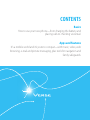 2
2
-
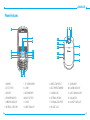 3
3
-
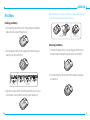 4
4
-
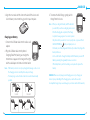 5
5
-
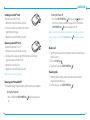 6
6
-
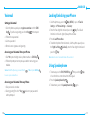 7
7
-
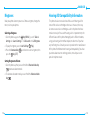 8
8
-
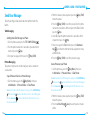 9
9
-
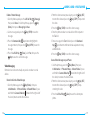 10
10
-
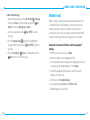 11
11
-
 12
12
-
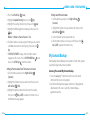 13
13
-
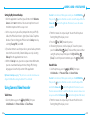 14
14
-
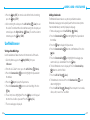 15
15
-
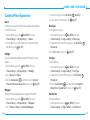 16
16
-
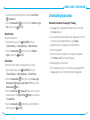 17
17
-
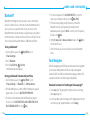 18
18
-
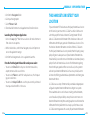 19
19
-
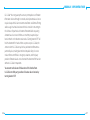 20
20
-
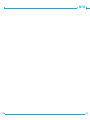 21
21
-
 22
22
-
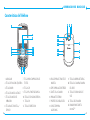 23
23
-
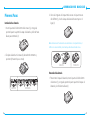 24
24
-
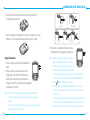 25
25
-
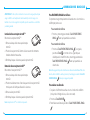 26
26
-
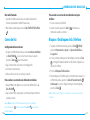 27
27
-
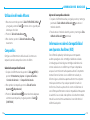 28
28
-
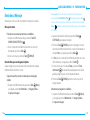 29
29
-
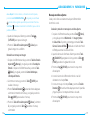 30
30
-
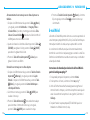 31
31
-
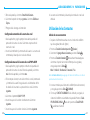 32
32
-
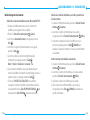 33
33
-
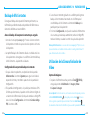 34
34
-
 35
35
-
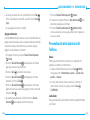 36
36
-
 37
37
-
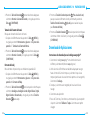 38
38
-
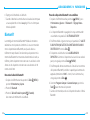 39
39
-
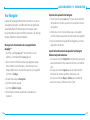 40
40
-
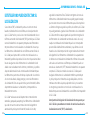 41
41
-
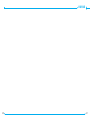 42
42
Pantech Verse Guía de inicio rápido
- Categoría
- Teléfonos móviles
- Tipo
- Guía de inicio rápido
En otros idiomas
- English: Pantech Verse Quick start guide
Documentos relacionados
Otros documentos
-
Verizon VX8360 Manual de usuario
-
LG Electronics II Manual de usuario
-
LG VX VX8560 Verizon Wireless Manual de usuario
-
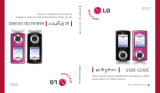 LG UX MMBB0309701 Manual de usuario
LG UX MMBB0309701 Manual de usuario
-
Casio G-zone Ravine 2 El manual del propietario
-
Microsoft 7705 Manual de usuario
-
Casio G'zOne Ravine2 El manual del propietario
-
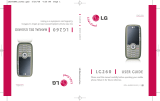 LG LG LG260 Guía del usuario
LG LG LG260 Guía del usuario